DCP-J752DW
FAQ & Fehlerbehebung |
Schlechte Druckqualität verbessern
Bitte folgen Sie der Anleitung, welche zu Ihrem Problem passt.
- Wenn Ihre ausgedruckten Seiten, horizontale Linien in Text oder Grafiken haben (wie in folgendem Bild) oder Text fehlt, sind möglicherweise einige Düsen verstopft und müssen gereinigt werdean. Gehen Sie zum Abschnitt 1 um eine Anleitung, wie man das Druckqualitätscheckblatt ausdruckt und die verstopften Düsen reinigt, zu erhalten.

- Wenn Ihre ausgedruckten Seiten, verschwommenen oder verblassten Text/Bilder aufweisen (wie in folgendem Bild), müssen Sie möglicherweise die Druckausrichtung anpassen. Gehen Sie zum Abschnitt 2 um eine Anleitung, wie man das Ausrichtungsüberprüfungsblatt ausdruckt und die Ausrichtung anpasst, zu erhalten.
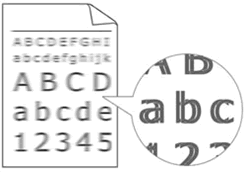
- Falls ein anderes Druckqualitätsproblem auftritt, gehen Sie zum Abschnitt 1 um eine Anleitung, wie man das Druckqualitätscheckblatt ausdruckt und die verstopften Düsen reinigt, zu erhalten.
Abschnitt 1: Überprüfen der Druckqualität und Reinigen des Druckkopfs
-
Drücken Sie

Sie können auch
 drücken (Einstellungen) und drucken
drücken (Einstellungen) und drucken -
Drücken Sie Testdruck
-
Drücken Sie Druckqualität
-
Drücken Sie OK. Die Testseite wird ausgedruckt.
-
Prüfen Sie die Druckqualität der vier Farbblöcke auf der Testseite.
-
Die Anzeige fragt Sie, ob die Druckqualität OK ist.
Führen Sie, je nach Druckqualität, einen der folgenden Schritte aus:
- Wenn alle Linien klar und deutlich zu sehen sind, drücken Sie Ja, um die Druckqualitätsprüfung zu beenden. Schritt 12.
- Wenn eine oder mehrere Linien gemäß Bild unten fehlen, drücken Sie auf Nein.
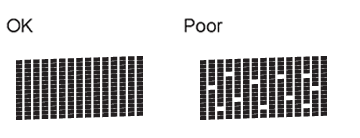
7. Die Anzeige fragt Sie, ob die Druckqualität für die Farben und für Schwarz, OK ist. Drücken Sie auf Ja oder Nein.
8. Im Display erscheint die Frage, ob die Reinigung gestartet werden soll. Drücken Sie auf Ja. Das Gerät beginnt nun den Druckkopf
zu reinigen.
9. Nachdem die Maschine die Reinigung des Druckkopfes abgeschlossen hat, drücken Sie bitte OK. Ein weiterers
Druckqualitätstestblatt wird nun ausgedruckt..
10. Prüfen Sie die Druckqualität der vier Farbblöcke auf der Testseite.
11. Die Anzeige fragt Sie, ob die Druckqualität OK ist
Führen Sie je nach Druckqualität, einen der folgenden Schritte aus
-
Wenn alle Linien klar und deutlich zu sehen sind, drücken Sie Ja um die Druckqualitätsprüfung zu beenden und gehen Sie zu Schritt 12.
-
Wenn die Druckqualität weiterhin schlecht ist und Sie den Druckkopf weniger als 5-mal gereinigt haben, wählen Sie Nein und wiederholen Sie den Vorgang ab SCHRITT 5 um den Druckkopf zu reinigen. Sie sollten den Druck- und Reinigungsvorgang bis zu 5-mal wiederholen.
-
Wenn die Druckqualität weiterhin schlecht ist und Sie den Druckkopf mehr als 5-mal gereinigt haben, drücken Sie
 (Home) und kontaktieren Sie den Brother Kundendienst
(Home) und kontaktieren Sie den Brother Kundendienst
Die Reinigung des Druckkopfs benötigt Tinte. Den Druckkopf mehr als 5-mal zu reinigen ist unnötig. Wenn die Druckqualität weiterhin schlecht ist, kontaktieren Sie bitte die Servicestelle Ihres Brother-Händlers oder lassen Sie das Gerät direkt dem Brother Service-Center zukommen.
12. Drücken Sie  (Home)
(Home)
Abschnitt 2: Überprüfen der Druckausrichtung
-
Drücken Sie
 .
.
Sie können auch drücken
 (Einstellungen) und Tinte.
(Einstellungen) und Tinte. -
Drücken Sie Testdruck.
-
Drücken Sie Ausrichtung.
-
Drücken Sie OK.
Das Gerät druckt die Testseite.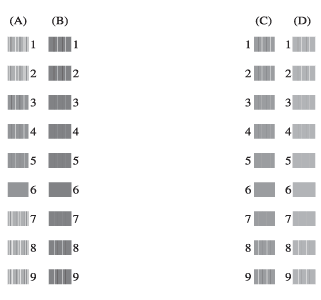
-
Drücken Sie für das Muster "A" die Nummer des Testmusters, das am wenigsten vertikale Streifen aufweist (1-9) und drücken Sie dann auf die Nummer. Wiederholen Sie diesen Schritt für die Muster B, C and D.
- Drücken Sie (Home).
Ist die Druckqualität weiterhin schlecht, gehen Sie zu Abschnitt 1 um den Druckkopf zu reinigen.
Verwenden Sie für Ihr Brother Gerät ausschließlich original Brotherpatronen, um eine optimale Druckqualität zu garantieren. Brother kann diese optimale Leistung nicht garantieren, wenn Tinte oder Tintenpatronen anderer Spezifikationen benutzt werden. Brother empfiehlt folglich keine Patronen anderer Hersteller oder nachgefüllte Patronen zu verwenden. Beschädigungen am Druckkopf oder andere defekte Teile, die durch Benutzung inkompatibler Patronen verursacht werden, können somit nicht unter Garantie repariert werden.
Klicken Sie hier um Informationen zu Original Brother Verbrauchsmaterial zu sehen.
